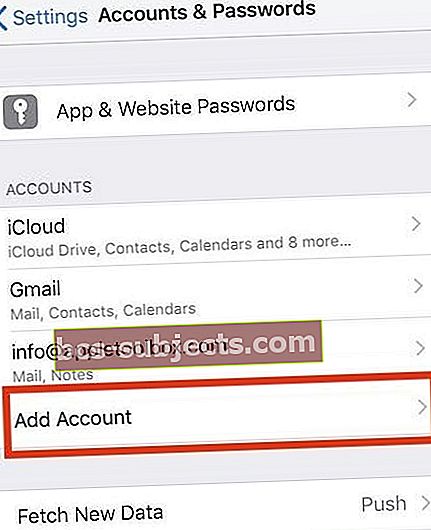Recentemente, recebi um e-mail com alguns anexos que não saíam da caixa de saída do meu iPhone! Mostrava uma roda girando e parecia ficar pendurada ali por dias. E isso estava destruindo totalmente minha bateria E consumindo dados desnecessariamente.
Se essa situação for sua, aqui estão algumas dicas para remover e-mails bloqueados ou não enviados de sua caixa de saída.
Às vezes, os e-mails ficam presos no caminho para o destino. Você costuma encontrar esses e-mails presos na pasta “caixa de saída”.
Por si só, raramente é um grande problema, no entanto, o problema pode ser ampliado quando o tamanho do e-mail é enorme, pois contém vários anexos ou fotos, vídeos, músicas e arquivos de mídia.
Isso geralmente leva a problemas de drenagem da bateria, consome muitos dados do celular no seu telefone também.
Você corrige esse problema de forma relativamente rápida removendo a mensagem de “travamento” do seu dispositivo iOS seguindo as etapas abaixo.
Antes de prosseguir com a remoção do e-mail, certifique-se de que a configuração da conta está correta no seu telefone.
Siga estas dicas rápidas para remover um e-mail preso na caixa de saída do aplicativo Mail
- Entre na sua conta de e-mail usando o Safari ou outro navegador da web, olhe para sua caixa de saída e exclua o e-mail lá. Se não estiver na caixa de saída do webmail, procure o e-mail e exclua-o
- Tente alternar no modo avião e, em seguida, tente excluir o e-mail da caixa de saída
- Desligue seu WiFi e coloque seu iDevice no modo avião temporariamente, em seguida, exclua esses e-mails da caixa de saída
- Remova sua conta de e-mail do iPhone e adicione-a novamente por meio do aplicativo Ajustes e Senhas e contas
Problema em uma conta de e-mail do Gmail ou Google?
Se você estiver usando o Gmail, verifique as configurações da sua conta do Gmail para verificar se você não inseriu as informações da sua conta incorretamente.
Para fazer isso, toque em Configurações> Senhas e contas (ou para versões mais antigas do iOS, verifique os Ajustes e toque em Contas e Senhas, Correio ou Correio, Contatos, Calendários.) 
Toque em sua conta do Gmail e verifique as informações na tela.
Se as configurações da sua conta estiverem corretas e o telefone estiver conectado ao celular e wi-fi sem problemas, você pode prosseguir para as etapas abaixo.
Remover e-mail travado ou não enviado de sua caixa de saída
Passo -> 1. Mude o seu telefone para o modo Avião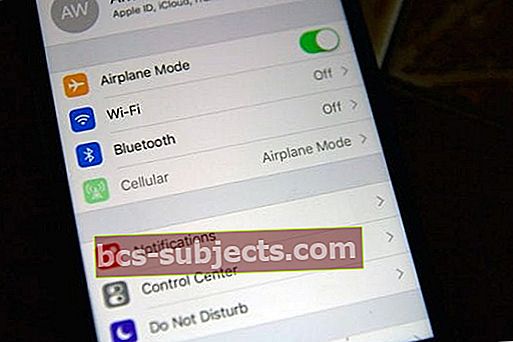
Passo-> 2 Abra a Caixa de Saída do Mail
Quando o telefone estiver no modo avião, abra o aplicativo Mail e vá para a caixa de saída
Passo -> 3 Clique no botão “Editar”
É o botão no canto superior direito da tela, seguido pela verificação do círculo ao lado do e-mail “travado” que você deseja excluir
Passo-> 4 Clique em “Lixo” ou deslize para excluir
A lixeira fica na parte inferior direita da tela para remover a mensagem - pode ser necessário voltar ao menu anterior e executar a etapa 3 novamente antes de realmente excluir a mensagem da caixa de saída
Etapa-> 5 enxágue e repita (se aplicável)
Se você possui vários dispositivos, execute as etapas 1 a 4 em todos os dispositivos que se conectam à conta de e-mail problemática
Passo-> 6 Desligue o Modo Avião
Desligue o (s) seu (s) dispositivo (s) do modo Avião e volte ao aplicativo de e-mail.
Você não deve mais ver a mensagem travada em sua caixa de saída de e-mail.
Etapa-> 7 Reinicializar
Por fim, desligue o iPhone e ligue-o normalmente.
Se isso não funcionar, execute uma reinicialização forçada:
- Em um iPhone 6S ou inferior, além de todos os iPads com botões de início e toques para iPod, pressione Home e Power ao mesmo tempo até ver o logotipo da Apple
- Para iPhone 7 ou iPhone 7 Plus: Pressione e segure os botões Lateral e Diminuir Volume por pelo menos 10 segundos, até ver o logotipo da Apple
- Em um iPhone ou iPad sem botão home ou iPhone 8 ou iPhone 8 Plus: Pressione e solte rapidamente o botão Aumentar Volume. Em seguida, pressione e solte rapidamente o botão Diminuir volume. Por fim, pressione e segure o botão lateral até ver o logotipo da Apple

E, se não funcionar na primeira tentativa, tente novamente! Pode demorar algumas tentativas
Remova sua conta de e-mail e adicione-a novamente
- No seu iDevice, vá para Configurações> Senhas e contas
- Toque na conta de e-mail que deseja remover
- Tocar Deletar conta
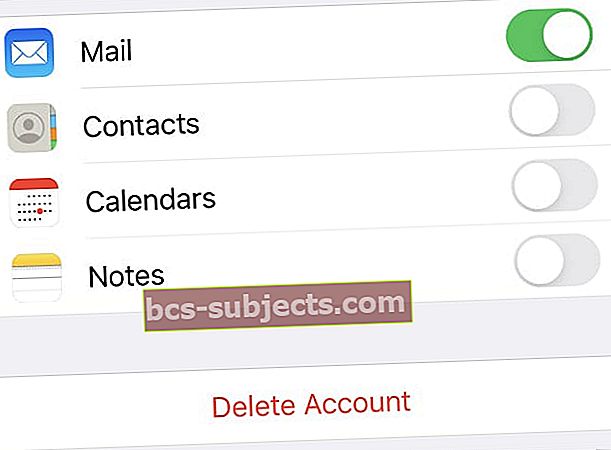 Exclua sua conta do Mail para solucionar problemas.
Exclua sua conta do Mail para solucionar problemas. - Confirme que deseja excluir a conta
- Reinicie o seu dispositivo
- Volte para Configurações> Senhas e contas e escolher Adicionar Conta
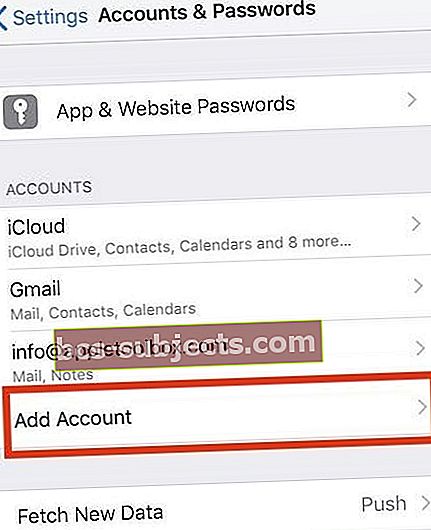
- Siga as instruções para adicionar o tipo de conta, credenciais e escolher os itens que deseja sincronizar com o dispositivo
Dicas do leitor
- O Reader Jen nos lembra de desligar também o recurso de correio em TODOS os seus iDevices que estão usando a conta de e-mail com o e-mail “travado”. Não consegui apagar o meu até lembrar que também recebo e-mails no meu ipiPad. Uma vez que desliguei o e-mail no meu iPad e segui as etapas acima, finalmente consegui me livrar daquele e-mail bloqueado irritante!
- Eu corrigi seguindo estas etapas, nesta ordem:
1. Vá para a configuração da conta de e-mail e desligue o e-mail
2. Ligue o modo avião
3. Vá para Mail e, em seguida, você deve ser capaz de limpar a mensagem bloqueada enviando para a lixeira
4. Desligue o modo avião
5. Ative o e-mail nas configurações da conta
- Entrei nas configurações, liguei o modo avião, desliguei o wi-fi e os dados do celular. Então entrei em meu aplicativo de e-mail, encontrei a função de edição e deslizei para excluir
- Um arquivo de vídeo ficou preso na minha caixa de saída por semanas. Excluí essa conta de e-mail específica do meu telefone e depois reinstalei-a. Todos os meus e-mails voltaram porque já estavam no servidor de e-mail. Assim que a reinstalação foi concluída, o arquivo que estava preso na caixa de saída foi embora!
- Desliguei completamente meu telefone e reiniciei. Em seguida, ligue-o novamente e, após abrir a caixa de saída de e-mail, o botão de edição estará disponível e poderá jogar a mensagem no lixo
- Tive que fechar as janelas multitarefa, mas assim que fechei, o botão de edição apareceu e coloquei o arquivo na lixeira!
- Eu tive exatamente o mesmo problema que você. O que me ajudou foi reiniciar o telefone .. basta fechar e reiniciar o aplicativo de e-mail (enquanto estiver no modo avião) e ele funciona
Informe-nos se tiver problemas para remover os itens, fornecendo seus comentários abaixo.

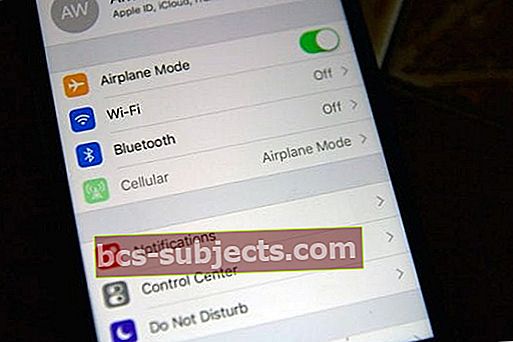

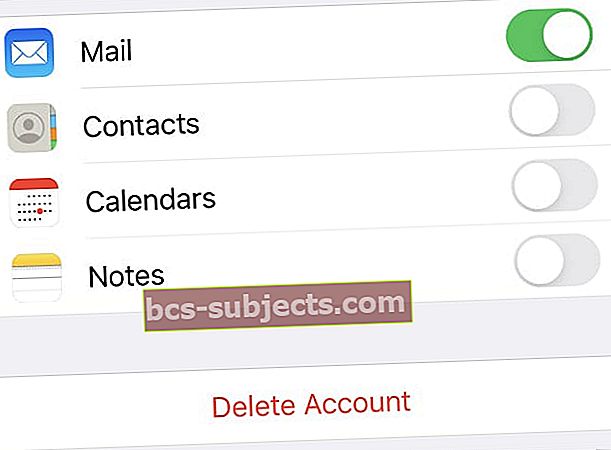 Exclua sua conta do Mail para solucionar problemas.
Exclua sua conta do Mail para solucionar problemas.